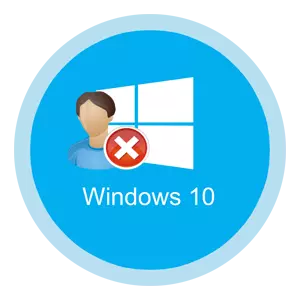
Hauv Windows Windows 10, muaj ntau hom nyiaj, ntawm cov nyiaj hauv zos thiab Microsoft cov nyiaj tau txawv. Thiab yog tias nrog thawj qhov kev xaiv, cov neeg siv tau paub ntev, raws li nws tau siv rau kev tso cai, qhov thib ob tshwm sim tsis ntev los no thiab siv Microsoft account khaws cia rau hauv huab ua cov ntaub ntawv nkag mus rau hauv lub system. Tau kawg, rau ntau tus neeg siv, qhov kev xaiv kawg yog impractical, thiab muaj ib qho yuav tsum tau tshem tawm hom nyiaj no thiab siv cov ntawv hauv zos.
Cov txheej txheem rau kev tshem tawm Microsoft account hauv Windows 10
Tom ntej no, kev xaiv rau kev rho tawm Microsoft tus account yuav raug txiav txim siab. Yog tias koj xav tau kev puas tsuaj lub zos account, tom qab ntawd saib cov ntawv tshaj tawm uas tsim nyog:Nyeem ntxiv: Kev rho tawm cov ntaub ntawv hauv zos hauv Windows 10
Txoj Kev 1: Hloov Hom Nyiaj
Yog tias koj xav rho tawm Microsoft account, thiab tom qab ntawd tsim nws cov ntawv hauv zos, qhov tseeb tshaj plaws yog qhov kev xaiv ntawm kev hloov ib qho nyiaj los ntawm ib hom mus rau lwm tus. Tsis zoo li tshem tawm thiab kev tsim tom qab, hloov yuav tso cai rau koj kom txuag txhua cov ntaub ntawv tsim nyog. Qhov no yog qhov tshwj xeeb tshaj yog tias tus neeg siv tsuas yog tsuas yog Microsoft Account thiab tsis muaj nyiaj hauv zos.
- Nkag mus nrog Microsoft cov peev txheej.
- Nias lub keyboard tseem ceeb ua ke "Win + I". Qhov no yuav qhib qhov "tsis" lub qhov rais.
- Nrhiav cov khoom tau teev tseg ntawm daim duab thiab nyem rau ntawm nws.
- Nias lub "Koj cov ntaub ntawv" khoom.
- Hauv qhov pom nias rau "Nkag mus rau hauv tus lej hauv zos."
- Ntaus tus password siv los nkag rau hauv.
- Qhov kawg ntawm cov txheej txheem, qhia meej lub npe xav tau rau kev tso cai hauv zos thiab, yog tias tsim nyog, tus password.




Txoj kev 2: System tsis
Yog tias koj xav tau tseem rho tawm Microsoft cov ntaub ntawv, tom qab ntawd tus txheej txheem yuav zoo li ntawd.
- Nkag mus nrog tus lej hauv zos.
- Ua cov lus 2-3 ntawm cov qauv dhau los.
- Nias lub "tsev neeg thiab lwm tus neeg" khoom.
- Nyob rau hauv lub qhov rais uas pom, nrhiav tau tus account xav tau thiab nyem rau ntawm nws.
- Tom ntej no, nyem lub khawm Rho tawm.
- Paub meej tias koj ua.



Nws yog tsim nyog sau cia tias nyob rau hauv qhov no txhua cov neeg siv cov ntaub ntawv raug tshem tawm. Yog li ntawd, yog tias koj xav siv hom kev no thiab khaws cov ntaub ntawv, koj yuav tsum tau saib xyuas cov ntawv luam ntawm cov neeg siv cov ntaub ntawv.
Txoj Kev 3: "Tswj Vaj Huam Sib Luag"
- Mus rau "tswj vaj huam sib luag".
- Hauv "cov cim loj" tus saib, xaiv cov "Tus Neeg Siv Nyiaj" cov khoom.
- Tom qab txhaj "Tswj lwm tus account".
- Xaiv cov nyiaj uas xav tau.
- Tom qab ntawv nyem "Rho tawm Account".
- Xaiv qhov koj yuav tsum tau ua nrog cov neeg siv cov ntaub ntawv uas nws tus account raug tshem tawm. Koj tuaj yeem txuag cov ntaub ntawv no thiab rho tawm yam tsis muaj txuag cov ntaub ntawv tus kheej.






Txoj Kev 4: Cov Khoom Siv Netplwiz
Kev siv SNAP-hauv yog qhov yooj yim tshaj plaws los daws cov haujlwm ua ntej, thaum nws cuam tshuam tsuas yog qee qib.
- Ntaus "Win + R" tseem ceeb ua ke thiab hauv "khiav" lub qhov rais, ntaus "NetPladiz".
- Nyob rau hauv lub qhov rais uas tshwm rau ntawm "cov neeg siv" tab, nyem rau ntawm tus account thiab nyem lub pob Delete.
- Paub meej tias koj cov kev xav los ntawm txhaj rau "Yog" khawm.



Pom tseeb, qhov kev tshem tawm ntawm Microsoft cov ntaub ntawv tsis tas yuav muaj kev paub tshwj xeeb hauv nws thaj tsam lossis nqi. Yog li ntawd, yog tias koj tsis siv hom nyiaj no, ua kom muaj kev cuam tshuam kom rho tawm.
